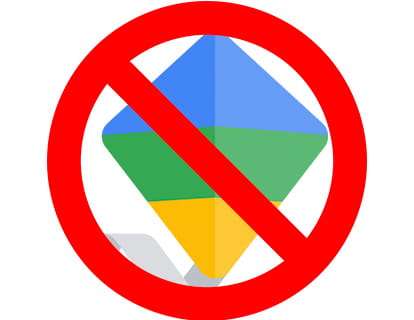Qu'est-ce qu'OTG et pourquoi le désactiver
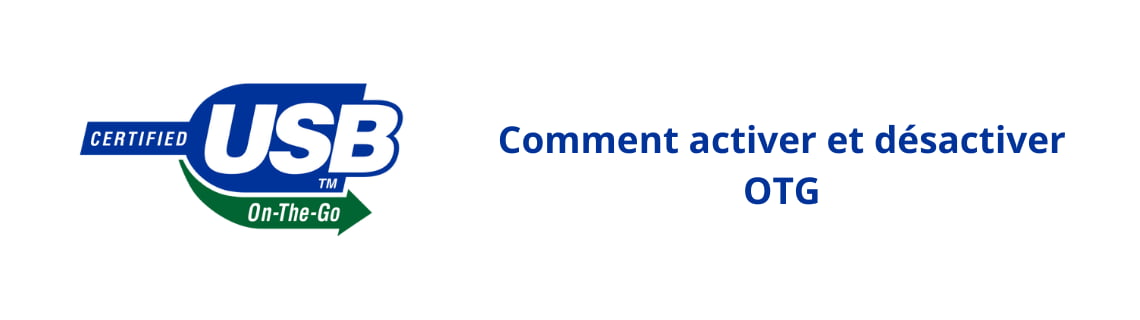
Comment activer et désactiver OTG
Dernière mise à jour : par Équipe éditoriale de Appareilsmobiles.fr dans la catégorie : Android
Que signifie OTG?
OTG signifie "On-The-Go" et est une fonctionnalité sur les appareils Android qui vous permet de connecter des périphériques externes, tels que des clés USB, des claviers, des souris ou des manettes de jeux vidéo, directement à l'appareil via le port USB. . Fondamentalement, il transforme votre appareil Android en un « hôte » capable de lire et de communiquer avec d’autres périphériques USB, de la même manière qu’un ordinateur. Il est très utile pour transférer des fichiers, utiliser des accessoires externes ou même connecter des caméras ou des appareils MIDI.
Pourquoi désactiver OTG sur votre appareil Android?
La fonction OTG (On-The-Go) d'Android est incroyablement utile, vous permettant de connecter des périphériques externes tels que des clés USB, des claviers et bien plus encore directement à votre appareil. Cependant, il existe plusieurs raisons pour lesquelles vous pourriez envisager de désactiver cette fonctionnalité lorsque vous ne l'utilisez pas. Nous vous expliquons ici pourquoi:
1. Sécurité: en activant OTG, vous autorisez les appareils externes à se connecter à votre téléphone ou votre tablette. Si l’un de ces appareils est infecté par un logiciel malveillant, vous pourriez mettre en danger la sécurité de votre appareil. Garder OTG désactivé réduit considérablement le risque que cela se produise.
2. Économie de batterie: l'utilisation d'OTG peut consommer plus de batterie que la normale, car votre appareil doit alimenter les périphériques connectés. Si vous êtes préoccupé par la durée de vie de la batterie, garder cette fonctionnalité désactivée est un moyen simple de prolonger la durée de vie de la batterie.
3. Empêchez les accès non autorisés: si vous laissez OTG activé, quelqu'un pourrait connecter un périphérique USB sans votre autorisation et accéder à vos fichiers personnels ou installer un logiciel malveillant. Le désactiver lorsque vous n'en avez pas besoin est une mesure préventive efficace.
4. Protection des données sensibles : Certains appareils connectés OTG peuvent tenter d'accéder aux informations sensibles stockées sur votre appareil. Pour éviter les mauvaises surprises, il est préférable de désactiver OTG lorsque vous n'utilisez pas de périphériques fiables.
5. Évitez les incompatibilités : tous les périphériques ne fonctionnent pas bien avec Android via OTG. Dans certains cas, cela peut entraîner des problèmes de performances ou même bloquer votre appareil. En le gardant désactivé, vous garantissez le bon fonctionnement de votre appareil.
Temps estimé : 1 minutes.
Pas 1:
Pour activer ou désactiver OTG sur votre téléphone ou tablette, la première chose est d'ouvrir les paramètres de l'appareil, c'est l'icône grise avec un engrenage.
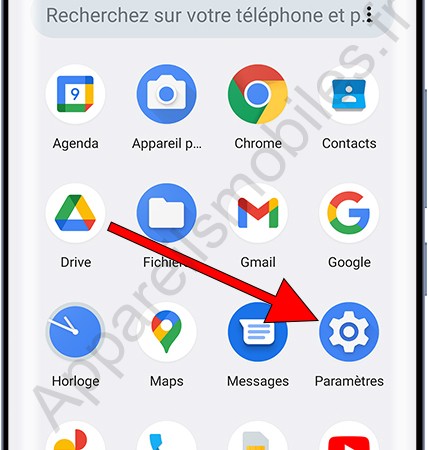
Pas 2:
Faites défiler vers le bas des paramètres jusqu'à ce que vous trouviez la section intitulée « Système » et cliquez pour y accéder.
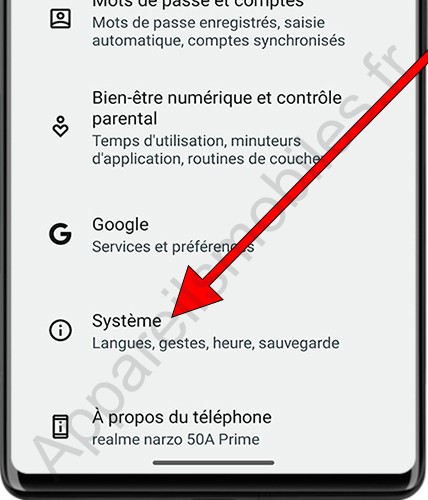
Pas 3:
Redescendez vers le bas où vous trouverez le commutateur de connexion OTG. Cliquez sur cet interrupteur pour l'activer ou le désactiver selon vos besoins.
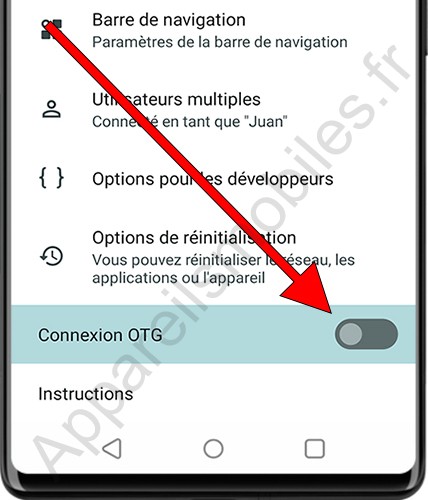
Vous avez des questions ou rencontrez des problèmes avec OTG sur votre téléphone ou votre tablette ? Laissez votre question ci-dessous et recevez l'aide de l'équipe d'experts et d'autres utilisateurs.